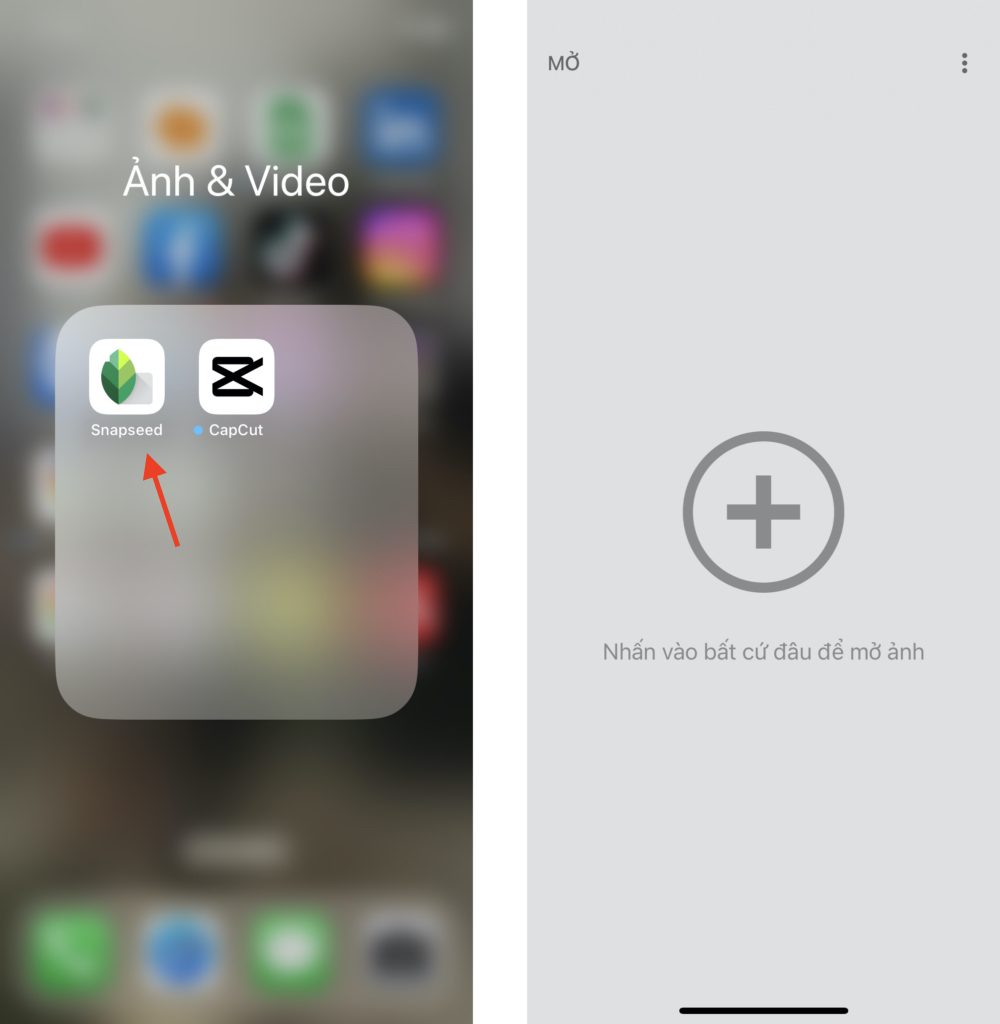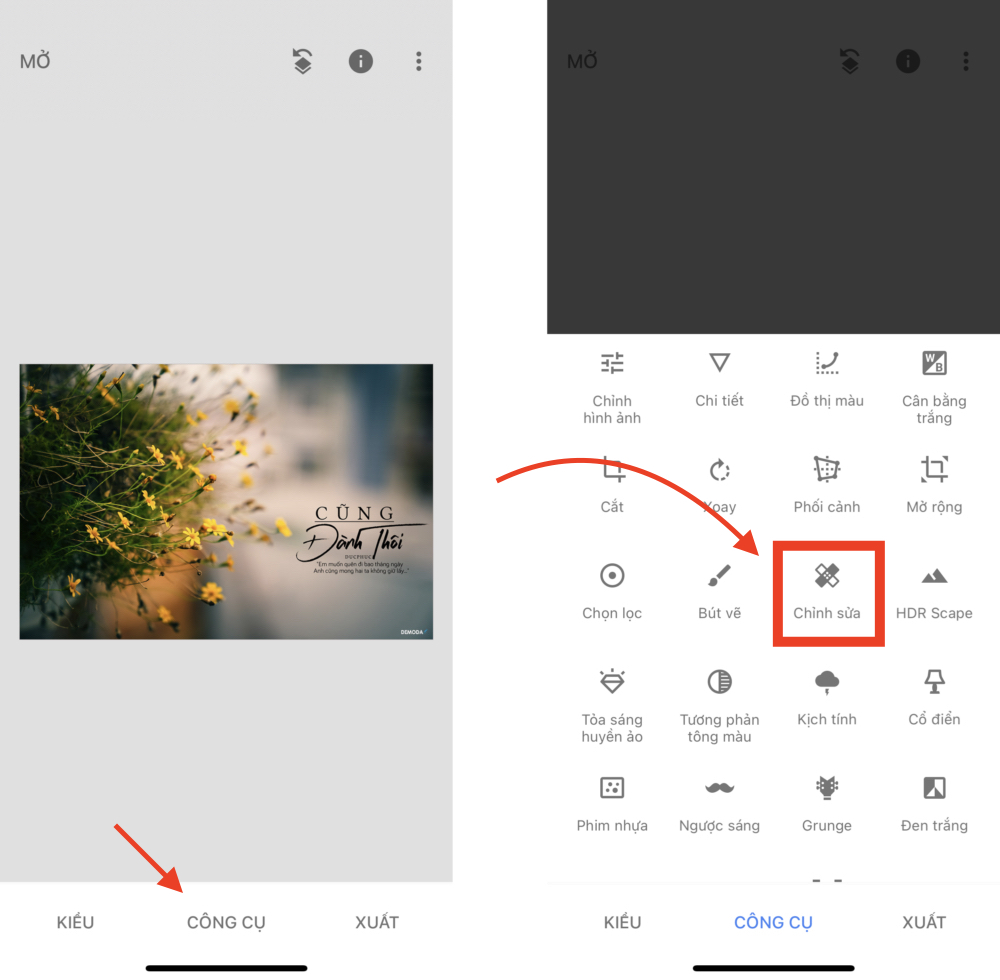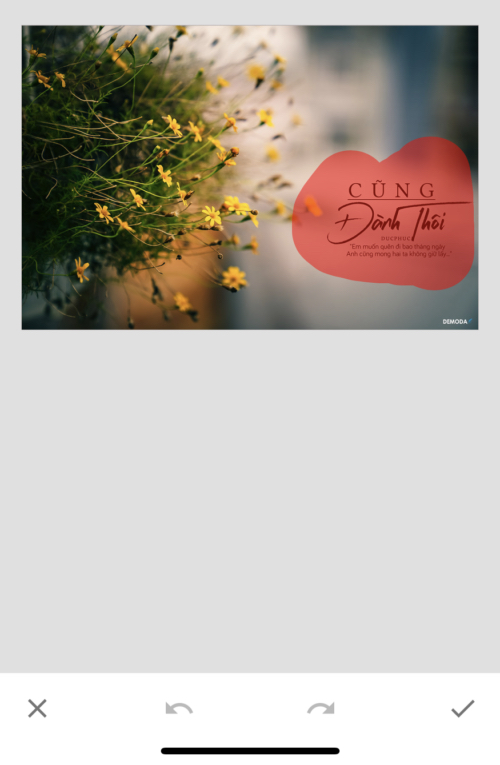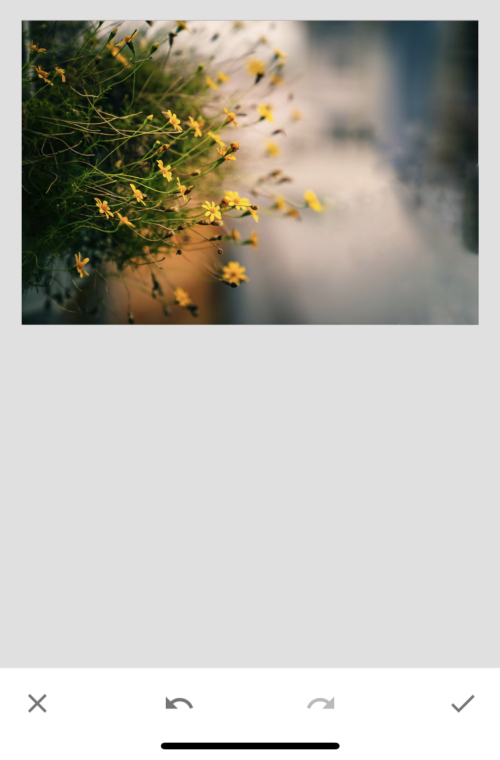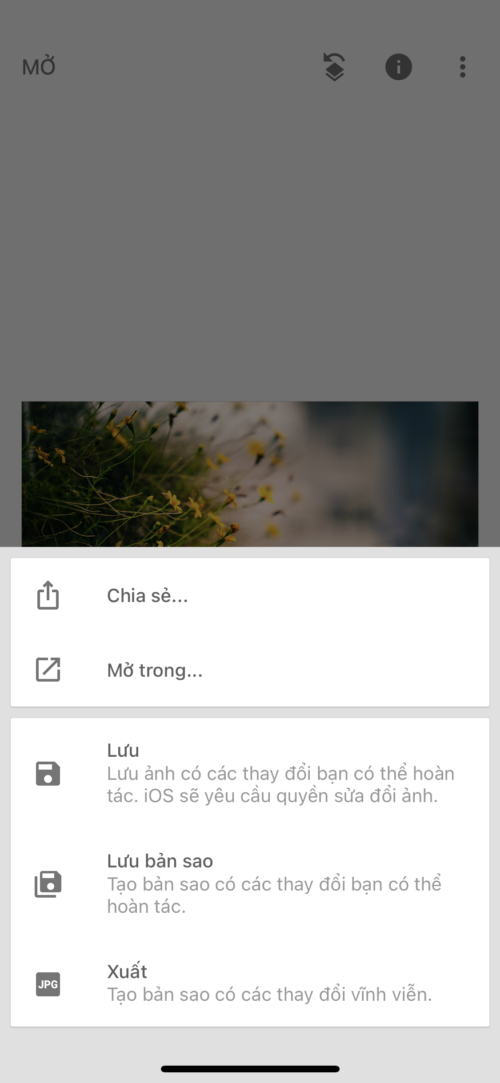Ứng dụng Snapseed là ứng dụng chỉnh sửa ảnh chuyên nghiệp với vô số công cụ hữu ích giúp thực hiện các công việc hậu kỳ ảnh từ cơ bản đến nâng cao trên điện thoại. Là hôm nay, GhienCongNghe sẽ hướng dẫn bạn Cách xóa chữ trên ảnh bằng Snapseed chỉ với một vài bước đơn giản, hãy thêm vào bộ kỹ năng Snapseed của bạn.
Cách xóa chữ trên ảnh bằng Snapseed
Lướt mạng thấy ảnh đẹp mà tiếc là có chữ. Tự hỏi liệu ứng dụng Snapseed trên điện thoại của bạn có thể xử lý những chủ đề ảnh phức tạp đó không?
Thông báo
Dưới đây là cách xóa văn bản khỏi ảnh Snapseed chỉ bằng công cụ Heal và một vài cử chỉ ngón tay đơn giản:
Bước 1: Mở ứng dụng Snapseed và chạm vào bất kỳ vị trí nào trên màn hình để chọn bức ảnh mà bạn muốn xóa chữ trên đó.
Thông báo
Bước 2: Bấm Công cụ và chọn Chỉnh sửa (Sự chữa bệnh).
Thông báo
Bước 3: Dùng ngón tay và bôi lên vùng chữ ảnh muốn xóa.
Đợi hệ thống xử lý và bạn có thể xem kết quả có tốt không. Nếu không, hãy hoàn tác thao tác cuối cùng bằng cách nhấp vào biểu tượng mũi tên trái ở hàng dưới cùng của màn hình và thực hiện lại vùng văn bản bạn muốn xóa để có kết quả tốt nhất.
Khi bạn đã hài lòng với kết quả xóa văn bản mà Snapseed có thể xử lý. Nhấp vào dấu kiểm và lưu ảnh sau khi chỉnh sửa bằng cách nhấp vào Xuất khẩu.
Lưu ý về Sử dụng Công cụ Khôi phục trong Snapseed
Healing Tool là một công cụ rất hữu ích có trong ứng dụng Snapseed. Điều này không chỉ giúp bạn xóa văn bản khỏi ảnh như hướng dẫn ở trên mà còn giúp bạn xóa các đối tượng không mong muốn khác khỏi ảnh.
Bạn có thể tham khảo bài viết cách xóa mụn bằng Snapseed mà chúng tôi đã chia sẻ trước đó và một bài viết khác cũng sử dụng công cụ Healing để xóa người khỏi ảnh.
Thật không may, công cụ này có nhược điểm là việc xóa các đối tượng hoặc đối tượng lớn thường khó được Snapseed xử lý một cách hoàn hảo. Thông thường, các chi tiết của bức ảnh khi sử dụng công cụ Healing trên một đối tượng lớn trong ảnh sẽ để lại các vệt hoặc vết nhòe, đôi khi làm hỏng toàn bộ bức ảnh.
Để khắc phục phần nào nhược điểm này, bạn có thể phóng to bức ảnh bằng 2 ngón tay rồi dùng công cụ Healing tô lên các chi tiết nhỏ của đối tượng muốn xóa. Kết quả có thể tốt hơn một chút.
Nếu bạn thấy hướng dẫn Cách xóa chữ trên ảnh bằng Snapseed thuộc về GhienCongNghe Những chia sẻ trên có hữu ích với bạn không, đừng ngần ngại like & share phần bên dưới nhé.